Jak kreslit na videa a přidat svůj kreativní dotek
Kreslení na videích může vašemu obsahu přidat novou úroveň kreativity a komunikace. Přemýšleli jste někdy o tom, že byste chtěli své kresby umístit přímo do videí? To je možné! Ať už používáte aplikace v telefonu nebo počítačový software, kreslení na videa je jako dát jim osobní dotek, který je jen váš. Tento článek vás poučí jak kreslit na videa bez problémů. Těšíte se na učení? Pojďme prozkoumat, jak to můžete udělat!

OBSAH STRÁNKY
Část 1. Nejlepší způsob kreslení na videa
Představte si, že umíte kreslit na obrazovku počítače a chcete ostatním ukázat, jak to děláte. To je místo Rekordér obrazovky Vidmore přijde vhod! Je to jako jedinečný nástroj, který zachycuje vše, co děláte na obrazovce, stejně jako pořizujete video procesu kreslení. S Vidmore Video Converter můžete zaznamenávat všechny své pohyby na obrazovce počítače jako film z vašeho kreslícího dobrodružství. Použití je super snadné. Kliknete na tlačítko a začne zaznamenávat vše, co na obrazovce děláte. Stručně řečeno, Vidmore Screen Recorder je jako kamera pro obrazovku vašeho počítače.
Chcete-li se naučit kreslit na videa pomocí Vidmore Screen Recorder, počítejte s uvedenými kroky:
Krok 1. Začněte stažením a instalací Vidmore Screen Recorder z oficiálních stránek. Po instalaci pokračujte spuštěním programu, abyste mohli začít.
Krok 2. Po otevření programu uvidíte různé možnosti nahrávání. Vyberte prosím Videorekordér z možností nahrávání prezentovaných podle vašich potřeb.
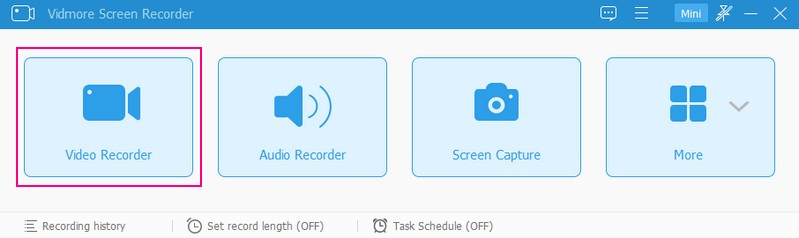
Krok 3. Než začnete nahrávat, musíte nakonfigurovat některá nastavení. Zahrnuje výběr oblasti záznamu, zapnutí kamery, výběr zdrojů zvuku, jako je systémový zvuk a mikrofon, a nastavení dalších předvoleb.
Přepnout Displej 1 abyste získali přístup k požadované oblasti záznamu. Můžete vybrat režim celé obrazovky nebo vlastní režim. Zapnout Webová kamera pokud chcete při nahrávání překrýt obličej. Nakonec vyberte, zda chcete nahrávat Zvuk systému nebo Mikrofon. Po nastavení spusťte nahrávání stisknutím tlačítka REC.
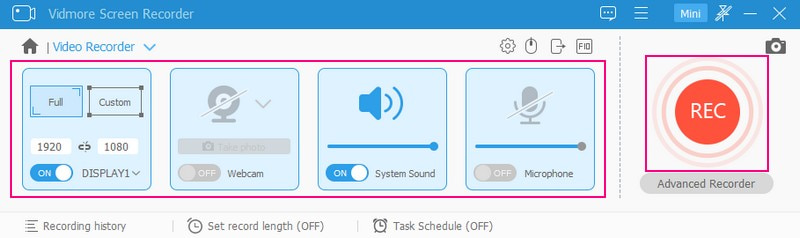
Krok 4. Jakmile nahrávání probíhá, můžete jej pozastavit kliknutím na Pauza knoflík. Jakmile budete chtít znovu pokračovat, klikněte na Hrát si knoflík.
Chcete-li během nahrávání kreslit do videa, klikněte na Výkres a uvidíte různé nástroje pro kreslení. Obsahuje možnosti kreslení tvarů, čar, šipek, přidávání textu, zvýraznění oblastí a další. Vyberte prosím kreslicí nástroje, které chcete použít, a aplikujte je na oblast záznamu.
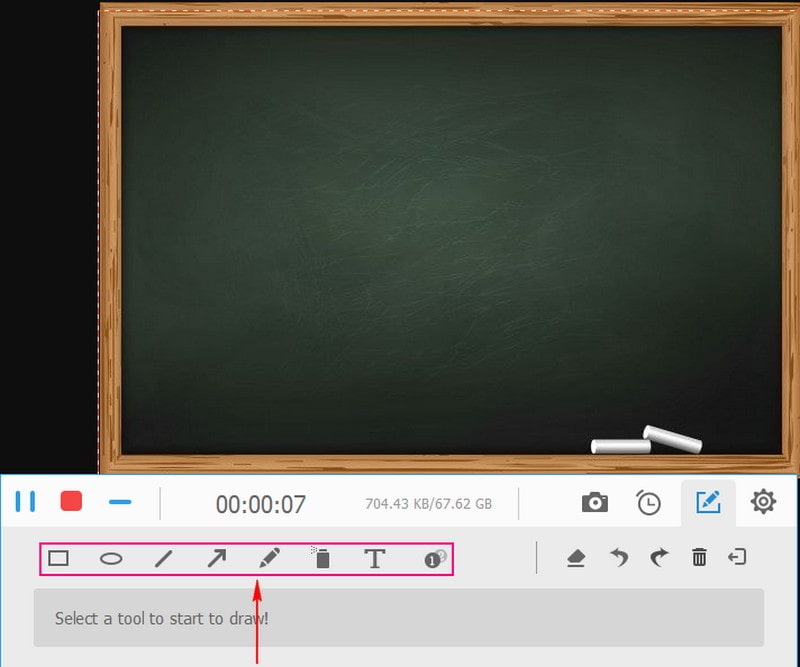
Krok 5. Po dokončení vkládání kreseb do videa klikněte na Stop tlačítko v červené barvě. Poté můžete svůj záznam sledovat na obrazovce náhledu. Pokud jste s nahrávkou spokojeni, klikněte na Uložit a vaše video s kresbami se uloží na váš místní disk.
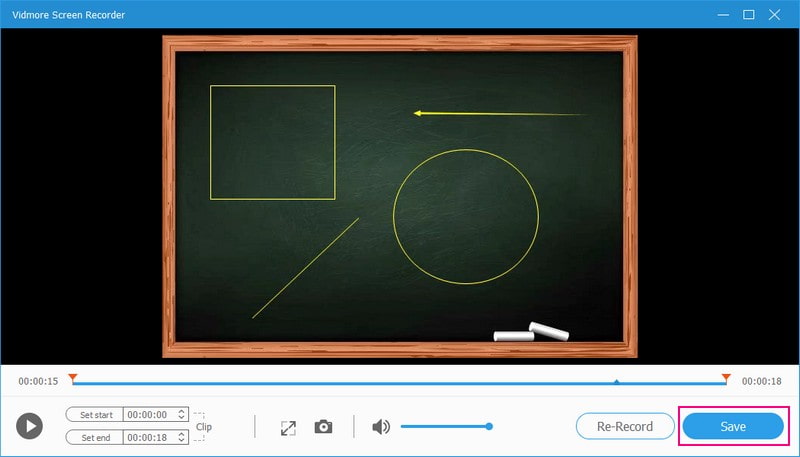
Část 2. Jak kreslit na video na iPhone a Android
Videoshop je fantastická aplikace pro iPhone a Android, která vám umožní vyniknout vašeho vnitřního umělce a přidat do videí vaše kresby. Umožňuje vám kreslit a čmárat přímo na vaše videa. Můžete si vybrat z různých barev a velikostí štětců, což vám umožní vytvářet kresby, které odpovídají vašemu stylu a představivosti. Navíc vám umožňuje kreslit v různých bodech časové osy vašeho videa. To znamená, že můžete vytvářet vyvíjející se kresby, které se mění během přehrávání videa.
Chcete-li se naučit kreslit na videa na iPhone a Android pomocí Videoshopu, počítejte s uvedenými kroky:
Krok 1. Nainstalujte si aplikaci Videoshop pomocí svého mobilního zařízení.
Krok 2. Spusťte video, které chcete nakreslit, a vyberte jej Upravit z nabídky v dolní části obrazovky.
Krok 3. Vybrat Kreslit z možností vyberte barvu pro svůj kreslicí nástroj a klepněte Více barev v případě potřeby zvolit konkrétní odstín.
Krok 4. Začněte kreslit přímo do videa tažením prstu po časové ose, jak se video automaticky přehrává. Kromě toho se můžete ručně přesouvat snímek po snímku pomocí tlačítek se šipkami a v případě potřeby kreslit s přesností.
Krok 5. Až budete hotovi, klikněte na Hotovo pro uložení změn provedených ve vašem videu.

Část 3. Adobe Premiere Draw on Video
Pokud hledáte výkonný nástroj pro úpravu videa nad rámec jednoduchých střihů a ořezů, použijte Adobe Premiere. Je to jako digitální plátno, kde můžete upravovat svá videa a přidávat umělecké dojmy přidáním kreseb. S Adobe Premiere můžete vytvářet nové vrstvy, kreslit a čmárat, animovat své kresby a vylepšovat svá videa. Když jste se svými kresbami spokojeni, můžete si video uložit s přidanými skvělými kresbami.
Chcete-li zjistit, jak Adobe Draw on Video, spolehněte se na uvedené kroky:
Krok 1. Spusťte Adobe Premiere a klikněte na Soubor, Import tlačítko pro nahrání videa, na které chcete kreslit.
Krok 2. Klepněte pravým tlačítkem myši v Projekt panelu, vyberte Nový předmět a poté vyberte Průhledné video. Vytvoří novou vrstvu, kde budete kreslit. Poté přetáhněte vytvořenou průhlednou vrstvu videa na časovou osu nad původní video.
Krok 3. V Účinky možnost, najděte Obdélník nástroj, který můžete použít pro kreslení. Dvojitým kliknutím na něj použijete průhlednou vrstvu. Zamiřte do Ovládání efektů a najdete možnosti pro úpravu velikosti, barvy a polohy tvaru.
Krok 4. Pokud chcete, aby byl výkres poloprůhledný, upravte Neprůhlednost nemovitost v Ovládání efektů volba.
Krok 5. Po dokončení výkresu přejděte na Soubor, Export, a pak Média pro uložení upraveného videa.
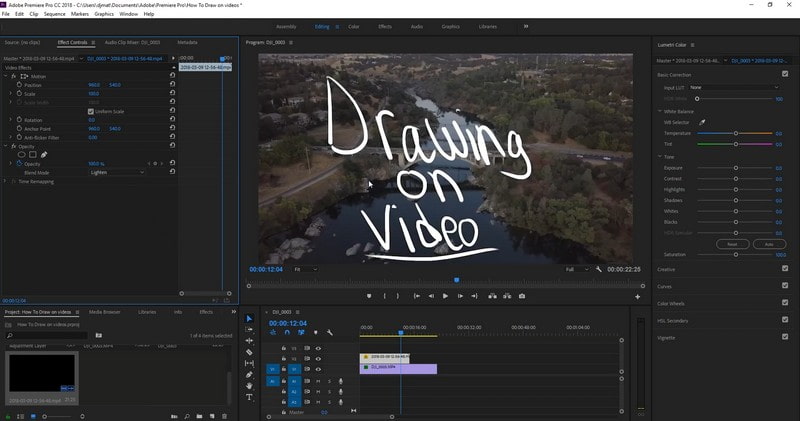
Část 4. Časté dotazy o kreslení na videa
Umíte kreslit na video v iMovie?
Ano, na video v iMovie můžete kreslit. Poskytuje nástroje pro přidávání kreseb, poznámek a dalších kreativních prvků vašich videí.
Můžete kreslit na videa v Procreate?
Procreate bohužel není speciálně navržen pro kreslení na existující videa. Přesto nabízí širokou škálu štětců, nástrojů a funkcí pro vytváření uměleckých děl od začátku.
Umíte kreslit na video v After Effects?
Ve skutečnosti můžete kreslit na video v Adobe After Effects. Umožňuje přidávat do videí kresby, animace a různé efekty.
Můžete kreslit ve video aplikaci na iPadu?
CapCut můžete použít ke kreslení na video pomocí iPadu. Poskytuje nástroje pro kreslení, které vám umožňují přidávat do videí čmáranice, text a další.
Mohu kreslit na videa pomocí online nástroje?
Ano! Pomocí VEED.IO můžete kreslit videa online, protože vám umožňuje kreslit kruhy a šipky, vytvářet animace a další.
Závěr
Tady to máš! Naučili jste se to kreslit na videa pomocí počítače a mobilního zařízení. Můžete věci vysvětlit, ukázat svou kreativitu nebo se pobavit tím, že vaše videa ožijí svými kresbami. Vyberte si tedy svůj nástroj, popusťte uzdu své fantazii a začněte kreslit svá videa ještě dnes! Ale pokud používáte počítač, bylo by nejlepší použít Vidmore Screen Recorder. Umožňuje vám zaznamenat vše, co se zobrazuje na obrazovce, a zároveň začlenit kresby do videa.


